Una buona foto può essere una cosa potente. Esprime ciò che hai visto in un senso molto letterale, ma parla anche di ciò che hai vissuto. Le piccole cose dicono molto:l'angolazione che scegli quando scatti la foto, quanto grande qualcosa incombe nell'inquadratura e, al contrario, l'assenza di quelle scelte consapevoli.
Le foto spesso non sono intese come documentazione di ciò che è realmente accaduto, ma diventano invece spunti su come tu, il fotografo, hai percepito cosa è successo.
Questo è uno dei motivi per cui il fotoritocco è così comune. Quando pubblichi immagini sulla tua galleria di immagini online o sui social network, non dovresti pubblicare una foto che non rappresenti accuratamente i sentimenti che la foto racchiude. Ma allo stesso modo, non dovresti nemmeno diventare un fotocompositore professionista solo per ritagliare il foto bomber casuale che ha fatto capolino nella tua istantanea di famiglia all'ultimo momento. Se stai usando KDE, hai a disposizione un editor di foto casual sotto forma di Gwenview.
Installa Gwenview su Linux
Se stai eseguendo KDE Plasma Desktop, probabilmente hai già installato Gwenview. Se non lo hai installato o stai utilizzando un desktop diverso e vuoi provare Gwenview, puoi installarlo con il tuo gestore di pacchetti.
Consiglio di installare sia Gwenview che il set di plug-in Kipi, che collega Gwenview con diversi servizi fotografici online in modo da poter caricare facilmente le foto. Su Fedora, Mageia e distribuzioni simili:
$ sudo dnf install gwenview kipi-pluginsSu Debian, Elementare e simili:
$ sudo apt install gwenview kipi-pluginsUtilizzo di Gwenview
Gwenview viene comunemente lanciato in due modi. Puoi fare clic su un file immagine in Dolphin e scegliere di aprirlo in Gwenview, oppure puoi avviare Gwenview e cercare una foto nelle tue cartelle con Gwenview che agisce più o meno come file manager. Il primo metodo è un metodo diretto, ottimo per visualizzare in anteprima un file immagine in modo rapido e conveniente. È probabile che il secondo metodo che utilizzi quando sfogli molte foto, incerto su quale versione di una foto sia quella "giusta".
Indipendentemente da come avvii Gwenview, l'interfaccia e la funzionalità sono le stesse:c'è un'area di lavoro a destra e un pannello a sinistra.
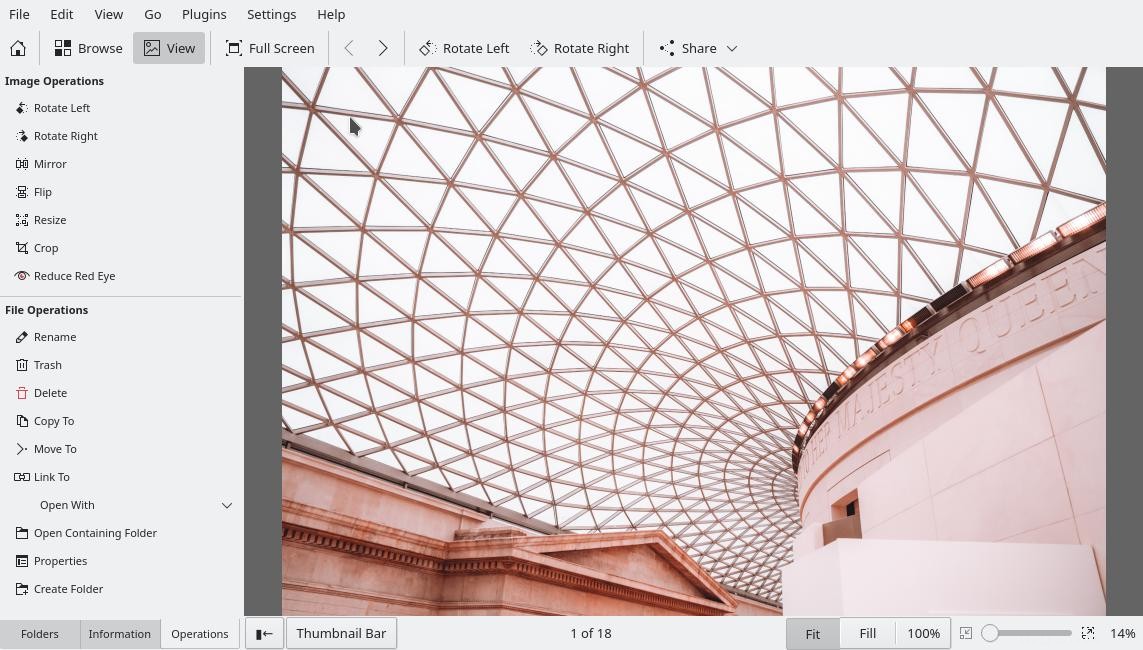
Sotto il pannello a sinistra, ci sono tre schede.
- Cartelle:mostra una vista ad albero delle cartelle sul tuo computer in modo da poter sfogliare i tuoi file per altre foto.
- Informazioni:fornisce metadati sulla foto che stai attualmente visualizzando.
- Operazioni:ti consente di apportare piccole modifiche alla foto corrente, come la rotazione tra paesaggio e ritratto, il ridimensionamento e il ritaglio.
Gwenview è sempre a conoscenza del file system, quindi puoi premere il tasto Destra o sinistra Freccia sulla tastiera per vedere la foto precedente o successiva in una cartella.
Per uscire dalla visualizzazione di una singola foto e vedere tutte le immagini in una cartella, fai clic su Sfoglia pulsante nella barra degli strumenti in alto.
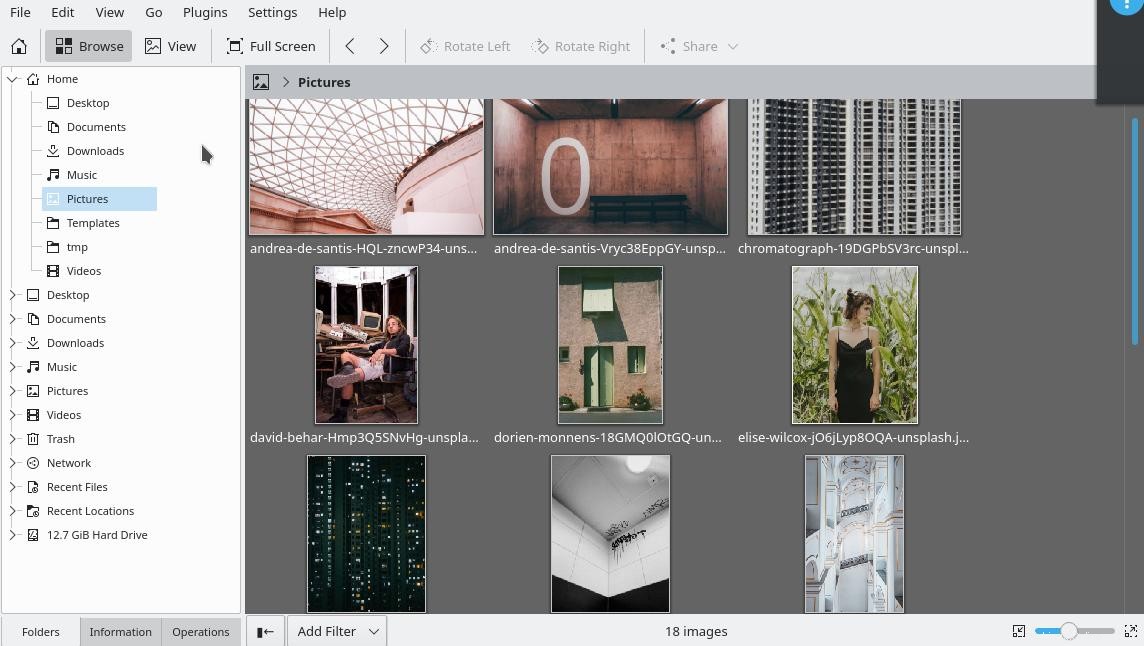
Puoi anche avere entrambe le viste contemporaneamente. Fai clic sulla Barra delle miniature pulsante nella parte inferiore di Gwenview per vedere le altre immagini nella cartella corrente come una pellicola, con la foto attualmente selezionata nel pannello principale.

Più risorse Linux
- Comandi Linux cheat sheet
- Cheat sheet sui comandi avanzati di Linux
- Corso online gratuito:Panoramica tecnica RHEL
- Cheat sheet della rete Linux
- Cheat sheet di SELinux
- Cheat sheet dei comandi comuni di Linux
- Cosa sono i container Linux?
- I nostri ultimi articoli su Linux
Modificare le foto con Gwenview
Le foto digitali sono piuttosto comuni, quindi è altrettanto comune dover apportare piccole modifiche a una foto prima di pubblicarla online o condividerla con gli amici. Ci sono ottime applicazioni che possono modificare le foto, e in effetti una delle migliori è un'altra applicazione KDE chiamata Krita (puoi leggere come la uso per le fotografie nel mio articolo Krita per fotografi), ma piccoli aggiustamenti non dovrebbero richiedono una laurea in arte. Questo è esattamente ciò che garantisce Gwenview:regolazioni delle foto facili e rapide con un'applicazione casual ma potente che è integrata nel resto del tuo Plasma Desktop.
Le regolazioni più comuni che la maggior parte di noi apporta alle foto sono:
- Rotazione :quando la tua fotocamera non fornisce i metadati corretti per consentire al tuo computer di sapere se una foto deve essere visualizzata con orientamento orizzontale o verticale, puoi correggerlo manualmente.
- Specchio :Molti laptop o fotocamere frontali imitano uno specchio, il che è utile perché è così che siamo abituati a vederci. Tuttavia, rende la scrittura all'indietro. Lo specchio la funzione capovolge (o ribalta?) un'immagine da destra a sinistra.
- Capovolgi :Meno comune con fotocamere digitali e laptop, il fenomeno di scattare una foto con un dispositivo capovolto non è raro con un telefono cellulare con uno schermo che si ribalta indipendentemente da come si tiene il telefono. Il Capovolgi la funzione ruota un'immagine di 180 gradi.
- Ridimensiona :Le immagini digitali sono spesso in formato super HD ora, ea volte è molto più del necessario. Se invii una foto tramite e-mail o la pubblichi su una pagina web che desideri ottimizzare per il tempo di caricamento, puoi ridurre le dimensioni (e di conseguenza le dimensioni del file) a qualcosa di più piccolo.
- Ritaglia :Hai un'ottima immagine di te stesso e accidentalmente una persona a caso che pensavi fosse appena fuori dall'inquadratura. Ritaglia tutto ciò che non vuoi inquadrare con il Ritaglia strumento.
- Rosso Occhio :Quando le retine riflettono il flash della fotocamera nella fotocamera, si ottiene un effetto occhi rossi. Gwenview può ridurre questo aspetto desaturando e scurindo il canale rosso in un'area regolabile.
Tutti questi strumenti sono disponibili nelle Operazioni pannello laterale o in Modifica menù. Le operazioni sono distruttive, quindi dopo aver apportato una modifica, fai clic su Salva con nome per salvare una copia dell'immagine.
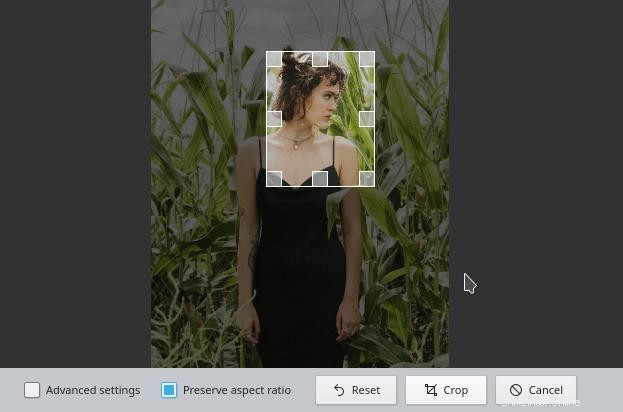
Condivisione di foto
Quando sei pronto per condividere una foto, fai clic su Condividi nella barra degli strumenti in alto oppure vai a Plugin menu e seleziona Esporta . Gwenview, insieme al set di plug-in Kipi, può condividere foto con Nextcloud, Piwigo, semplici vecchie email e servizi come Google Drive, Flickr, Dropbox e altri.
Nozioni essenziali di fotoritocco su Linux
Gwenview ha tutto l'essenziale per un gestore di foto desktop. Se hai bisogno di qualcosa di più delle basi, puoi aprire una foto in Krita o Digikam e apportare modifiche importanti secondo necessità. Per tutto il resto, dalla navigazione, classifica, tagging e piccoli aggiustamenti, hai Gwenview a portata di mano.